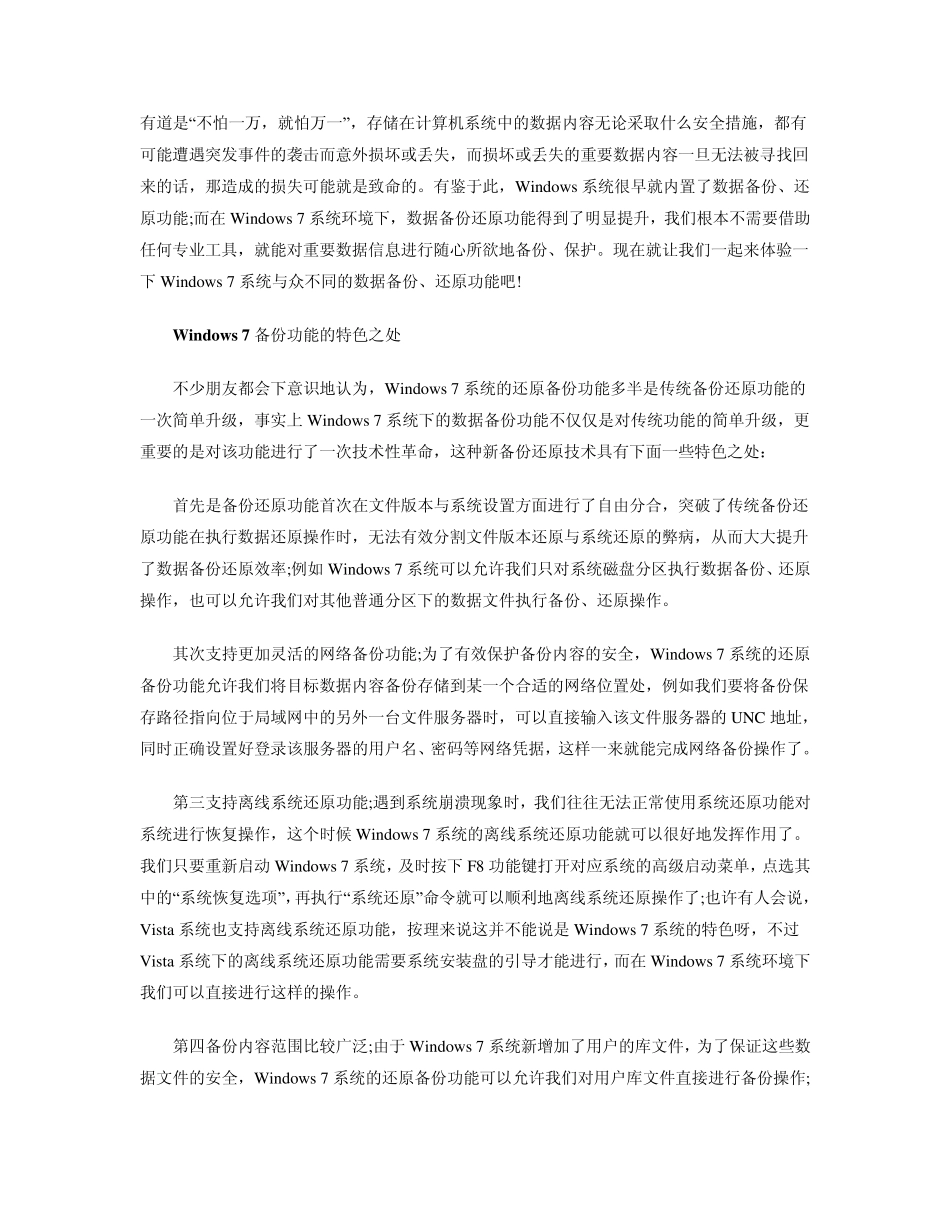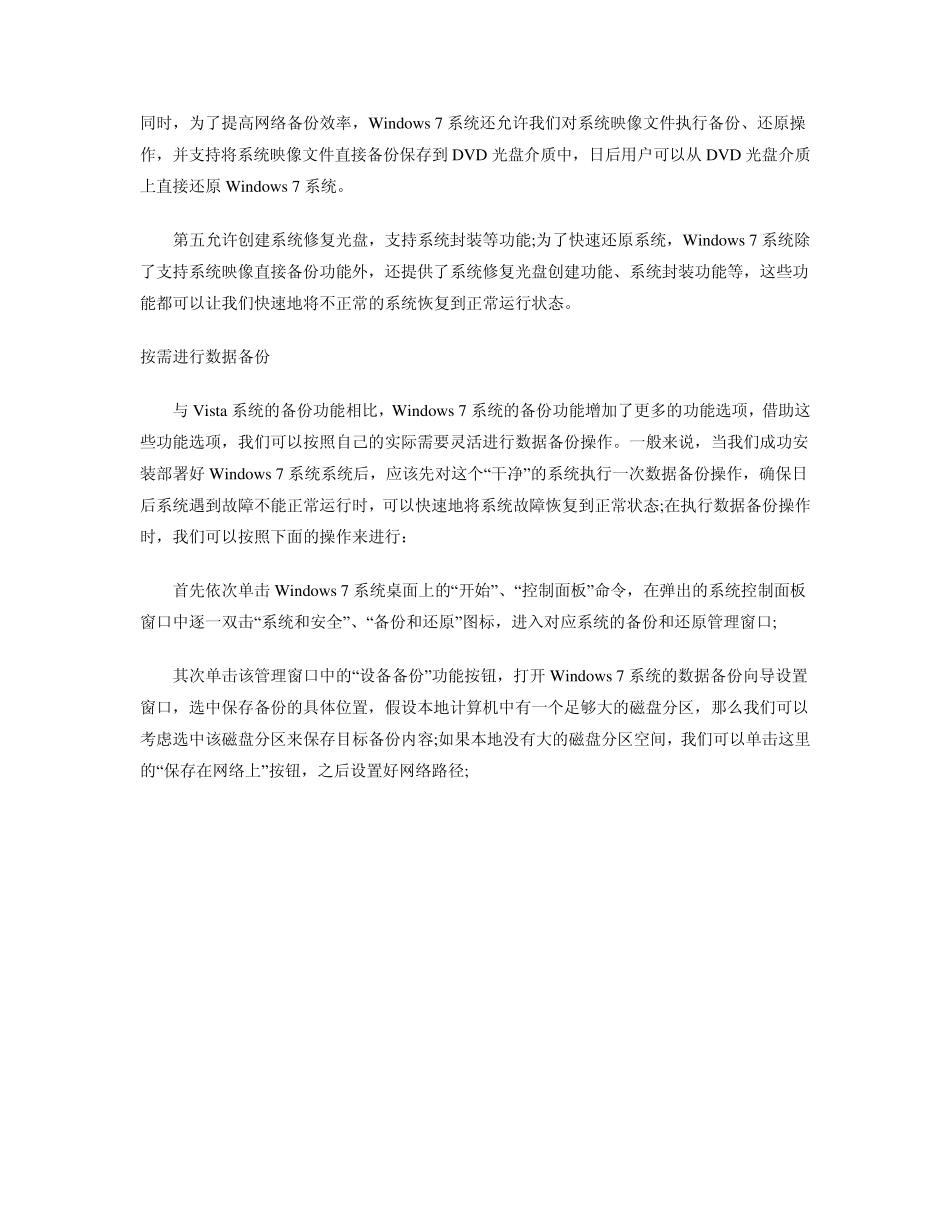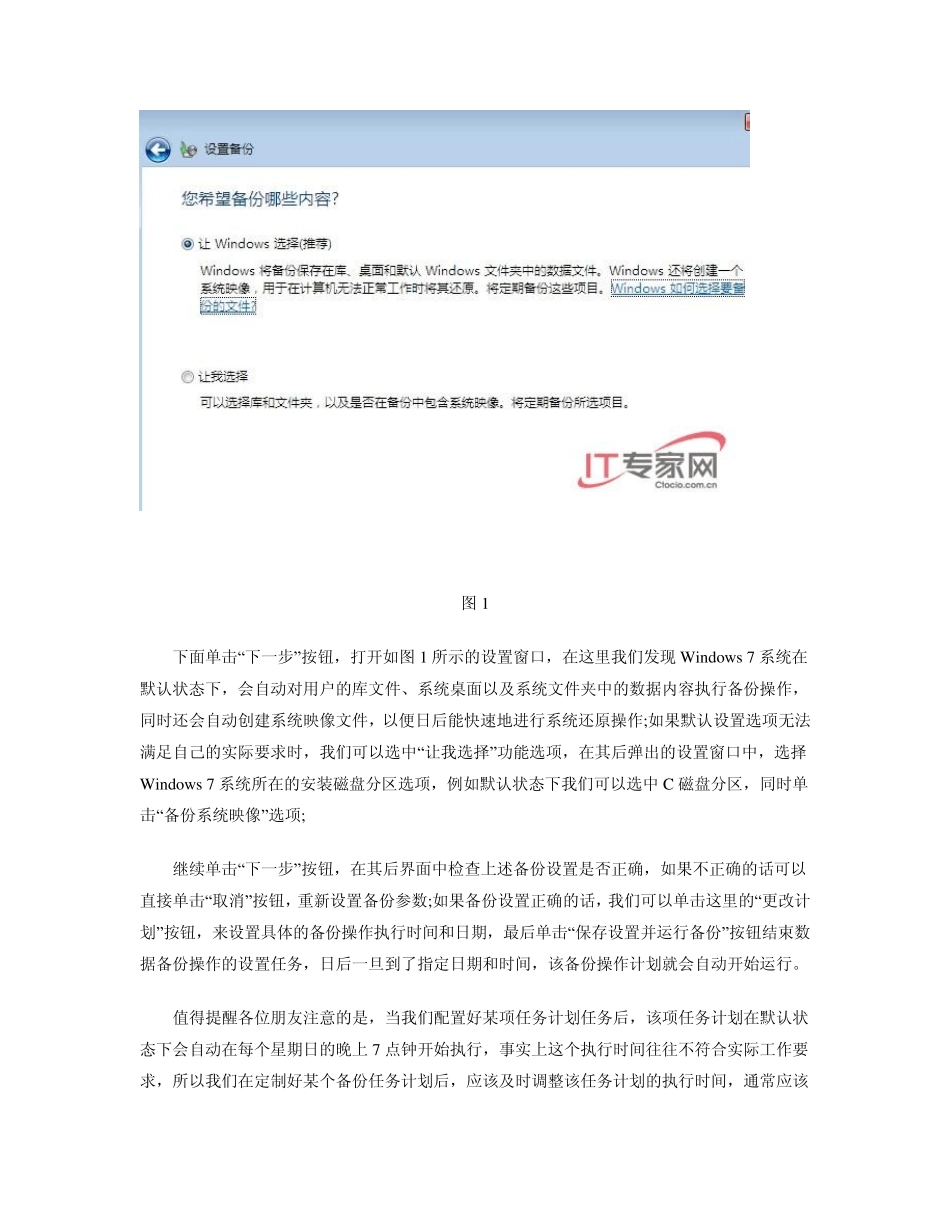有道是“不怕一万,就怕万一”,存储在计算机系统中的数据内容无论采取什么安全措施,都有可能遭遇突发事件的袭击而意外损坏或丢失,而损坏或丢失的重要数据内容一旦无法被寻找回来的话,那造成的损失可能就是致命的。有鉴于此,Window s 系统很早就内置了数据备份、还原功能;而在Window s 7 系统环境下,数据备份还原功能得到了明显提升,我们根本不需要借助任何专业工具,就能对重要数据信息进行随心所欲地备份、保护。现在就让我们一起来体验一下 Window s 7 系统与众不同的数据备份、还原功能吧! Window s 7 备份功能的特色之处 不少朋友都会下意识地认为,Window s 7 系统的还原备份功能多半是传统备份还原功能的一次简单升级,事实上 Window s 7 系统下的数据备份功能不仅仅是对传统功能的简单升级,更重要的是对该功能进行了一次技术性革命,这种新备份还原技术具有下面一些特色之处: 首先是备份还原功能首次在文件版本与系统设置方面进行了自由分合,突破了传统备份还原功能在执行数据还原操作时,无法有效分割文件版本还原与系统还原的弊病,从而大大提升了数据备份还原效率;例如 Window s 7 系统可以允许我们只对系统磁盘分区执行数据备份、还原操作,也可以允许我们对其他普通分区下的数据文件执行备份、还原操作。 其次支持更加灵活的网络备份功能;为了有效保护备份内容的安全,Window s 7 系统的还原备份功能允许我们将目标数据内容备份存储到某一个合适的网络位置处,例如我们要将备份保存路径指向位于局域网中的另外一台文件服务器时,可以直接输入该文件服务器的UNC 地址,同时正确设置好登录该服务器的用户名、密码等网络凭据,这样一来就能完成网络备份操作了。 第三支持离线系统还原功能;遇到系统崩溃现象时,我们往往无法正常使用系统还原功能对系统进行恢复操作,这个时候 Window s 7 系统的离线系统还原功能就可以很好地发挥作用了。我们只要重新启动 Window s 7 系统,及时按下 F8 功能键打开对应系统的高级启动菜单,点选其中的“系统恢复选项”,再执行“系统还原”命令就可以顺利地离线系统还原操作了;也许有人会说,Vista 系统也支持离线系统还原功能,按理来说这并不能说是Window s 7 系统的特色呀,不过Vista 系统下的离线系统还原功能需要系统安装盘的引导才能进行,而在Window s 7 系统环境下我们可以直接进行这样的操作。 第四备份内容范围比较广泛;由于Wind...